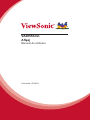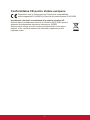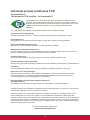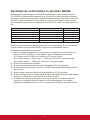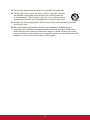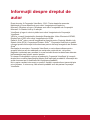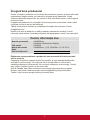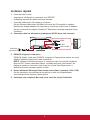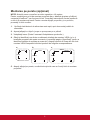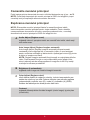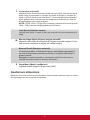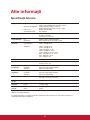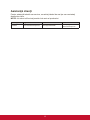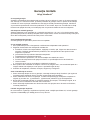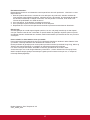ViewSonic VA2855SMH Manualul utilizatorului
- Categorie
- Televizoare
- Tip
- Manualul utilizatorului
Acest manual este potrivit și pentru

Cod model: VS15810
VA2855Smh
Aşaj
Manual de utilizare

i
Informaţii de conformitate
NOTĂ: Această secţiune tratează toate cerinţele şi declaraţiile aferente cu privire la
reglementări. Aplicaţiile corespunzătoare confirmate se vor referi la etichetele de pe
plăcuţa de identificare şi la marcajele relevante de pe unitate.
Declaraţie de conformitate FCC
Acest aparat este conform cu capitolul 15 din Normele FCC. Funcţionarea este
supusă următoarelor două condiţii: (1) acest aparat nu poate cauza interferenţe
dăunătoare; şi (2) acest aparat trebuie să accepte orice interferenţă recepţionată,
inclusiv interferenţe ce pot cauza funcţionarea nedorită.
Acest echipament a fost testat şi declarat în conformitate cu limitele impuse unui
aparat digital de clasa B, conform prevederilor capitolului 15 din Normele FCC.
Aceste limite sunt destinate a oferi o protecţie rezonabilă împotriva interferenţelor
dăunătoare asupra instalaţiilor rezidenţiale Acest echipament generează, foloseşte
şi poate emite energie pe frecvenţă radio, iar dacă nu este instalat şi folosit
în concordanţă cu instrucţiunile, poate cauza interferenţe dăunătoare pentru
sistemele de comunicaţii radio. Cu toate acestea, nu există nici o garanţie că nu
se vor produce interferenţe la o instalaţie particulară. Dacă acest echipament
cauzează interferenţe dăunătoare pentru recepţia radio sau televizată, care poate fi
determinată oprind şi pornind echipamentul, utilizatorul este încurajat să încerce să
corecteze interferenţa prin una sau mai multe din măsurile următoare:
• Reorientarea sau mutarea antenei receptoare.
• Mărirea distanţei dintre echipament şi receptor.
• Conectarea echipamentului la o bornă de ieşire pe un circuit diferit de cel la care
este conectat receptorul.
• Consultarea distribuitorului sau a unui depanator radio/TV experimentat pentru
ajutor.
Atenţionare: Vi se atrage atenţia că schimbările sau modificările neaprobate
explicit de partea responsabilă cu conformitatea pot duce la anularea dreptului
dumneavoastră de a opera echipamentul.
Declaraţie de conformitate Industry Canada
CAN ICES-3 (B)/NMB-3(B)

ii
Conformitatea CE pentru statele europene
Dispozitivul este în conformitate cu Directiva de compatibilitate
electromagnetică 2014/30/EU şi Directiva de joasă tensiune 2014/35/EU.
Următoarele informaţii se adresează doar statelor membre UE:
Semnul afişat în dreapta este conform cu Directiva 2012/19/EU privind
deşeurile de echipamente electrice şi electronice. (DEEE)
Semnul indică cerinţa de a NU se arunca echipamentul ca un deşeu
obişnuit, ci de a se folosi sistemul de colectare a deşeurilor potrivit
legislaţiei locale.

iii
Informaţii privind certificarea TCO
Congratulations!
This product is TCO Certified – for Sustainable IT
TCO Certified is an international third party sustainability certification for IT
products. TCO Certified ensures that the manufacture, use and recycling of IT
products reflect environmental, social and economic responsibility. Every TCO
Certified product model is verified by an accredited independent test
laboratory.
This product has been verified to meet all the criteria in TCO Certified, including:
Corporate Social Responsibility
Socially responsible production - working conditions and labor law in manufacturing country
Energy Efficiency
Energy efficiency of product and power supply. Energy Star compliant, where applicable
Environmental Management System
Manufacturer must be certified according to either ISO 14001 or EMAS
Minimization of Hazardous Substances
Limits on cadmium, mercury, lead & hexavalent chromium including requirements for mercury-free
products, halogenated substances and hazardous flame retardants
Design for Recycling
Coding of plastics for easy recycling. Limit on the number of different plastics used.
Product Lifetime, Product Take Back
Minimum one-year product warranty. Minimum three-year availability of spare parts. Product takeback
Packaging
Limits on hazardous substances in product packaging. Packaging prepared for recycling
Ergonomic, User-centered design
Visual ergonomics in products with a display. Adjustability for user comfort (displays, headsets)
Acoustic performance – protection against sound spikes (headsets) and fan noise (projectors,
computers) Ergonomically designed keyboard (notebooks)
Electrical Safety, minimal electro-magnetic Emissions
Third Party Testing
All certified product models have been tested in an independent, accredited laboratory.
A detailed criteria set is available for download at www.tcodevelopment.com, where you can also find
a searchable database of all TCO Certified IT products.
TCO Development, the organization behind TCO Certified, has been an international driver in the
field of Sustainable IT for 20 years. Criteria in TCO Certified are developed in collaboration with
scientists, experts, users and manufacturers. Organizations around the world rely on TCO Certified as
a tool to help them reach their sustainable IT goals. We are owned by TCO, a non-profit organization
representing office workers. TCO Development is headquartered in Stockholm, Sweden, with regional
presence in North America and Asia.
For more information, please visit
www.tcodevelopment.com

iv
Declaraţie de conformitate cu directiva RoHS2
Acest produs a fost conceput şi fabricat în conformitate cu prevederile Directivei
2011/65/EU a Parlamentului european şi a Consiliului, privind restricţiile de folosire
a anumitor substanţe periculoase în echipamentele electrice şi electronice (Directiva
RoHS2) şi este considerat în conformitate cu valorile concentraţiei maxime emise
de Comitetul European pentru Adaptarea Tehnică (CAT), după cum este indicat mai
jos:
Substanţa Concentraţia maximă propusă Concentraţia efectivă
Plumb (Pb) 0,1% < 0,1%
Mercur (Hg) 0,1% < 0,1%
Cadmiu (Cd) 0,01% < 0,01%
Crom hexavalent (Cr
6+
) 0,1% < 0,1%
Difenili polibromuraţi (PBB) 0,1% < 0,1%
Eteri de difenili polibromuraţi (PBDE) 0,1% < 0,1%
Anumite componente ale produselor aşa cum sunt menţionate mai sus sunt scutite,
conform Anexei III la Directiva RoHS2, după cum se precizează mai jos :
Exemple de componente scutite sunt :
1. Mercur în lămpi fluorescente cu catod rece şi în lămpi fluorescente externe cu
electrozi (CCFL şi EEFL) cu scop special, care nu depăşesc (per lampă):
(1) Lungime mică (≦ 500 mm): maximum 3,5 mg per lampă.
(2) Lungime media (> 500 mm şi ≦ 1.500 mm): maximum 5 mg per lampă.
(3) Lungime mare (> 1.500 mm): maximum 13 mg per lampă.
2. Plumb în sticla tuburilor catodice.
3. Plumb în sticla tuburilor fluorescente, nedepăşind 0,2% din greutate.
4. Plumb ca element de aliaj în aluminiu, conţinutul de plumb fiind de până la 0,4%
din greutate.
5. Aliaj de cupru, conţinutul de plumb fiind de până la 4% din greutate.
6. Plumb în aliaje de lipit cu temperatură de topire ridicată (mai precis, aliaje bazate
pe plumb, al căror conţinut de plumb este minimum 85%).
7. Componente electrice şi electronice care conţin plumb în sticlă sau material
ceramic (cu excepţia ceramicii dielectrice din condensatoare, de exemplu,
dispozitive piezoelectronice) sau într-un compus din sticlă sau material ceramic.

v
Precauţii şi avertismente
1. Citiţi toate instrucţiunile înainte de a folosi echipamentul.
2. Păstraţi instrucţiunile în siguranţă.
3. Ţineţi seama de toate avertismentele şi urmaţi toate instrucţiunile.
4. Staţi la cel puţin 18”/45 cm faţă de aşaj.
5. Atunci când transportaţi aşajul, manipulaţi-l întotdeauna cu grijă.
6. Nu scoateţi carcasa din spate. Aşajul conţine componente care se aă la
tensiune înaltă. Vă puteţi accidenta grav dacă le atingeţi.
7. Nu blocaţi gurile de ventilaţie. Instalaţi echipamentul în conformitate cu
instrucţiunile producătorului.
8. Evitaţi să expuneţi aşajul direct la lumina soarelui sau la o altă sursă de căldură.
Pentru a reduce strălucirea puternică a soarelui, orientaţi aşajul astfel încât
acesta să nu e expus direct la lumina soarelui.
9. Curăţaţi cu o cârpă moale şi uscată. Dacă este necesară o curăţare
suplimentară, consultaţi secţiunea „Curăţarea aşajului” din acest ghid pentru
instrucţiuni suplimentare.
10. Evitaţi atingerea ecranului. Sebumul pielii este greu de îndepărtat.
11. Nu frecaţi panoul de aşare şi nu aplicaţi presiune asupra acestuia, deoarece
există riscul să deterioraţi permanent ecranul.
12. Nu blocaţi gurile de ventilaţie. Instalaţi echipamentul în conformitate cu
instrucţiunile producătorului.
13. Nu instalaţi lângă surse de căldură, cum ar fi radiatoare, contoare de încălzire,
sobe sau alte aparate (inclusiv amplificatori) care degajă căldură.
14. Amplasaţi aşajul într-o zonă bine ventilată. Nu aşezaţi pe aşaj obiecte care ar
putea preveni disiparea căldurii.
15. Nu aşezaţi obiecte grele pe aşaj, pe cablul video sau pe cablul de alimentare.
16. Dacă sesizaţi fum, zgomote anormale sau un miros ciudat, opriţi de îndată
aşajul şi contactaţi reprezentantul ViewSonic. Continuarea utilizării aşajului
este periculoasă.
17. Nu încercaţi să eludaţi măsurile de siguranţă ale prizei polarizate sau cu
împământare. O priză polarizată are două lame, una mai lată decât cealaltă. O
priză cu împământare are două lame şi o a treia furcă de împământare. Lama
lată şi furca sunt concepute pentru siguranţa dumneavoastră. Dacă priza nu se
potriveşte în borna de ieşire, consultaţi un electrician pentru înlocuirea bornei.
18. Protejaţi cablul de alimentare de călcare sau efilare, în special la priză şi în
punctul de ieşire din echipament. Asiguraţi-vă că borna de alimentare se află
lângă echipament pentru a fi uşor accesibilă.
(Continuare pe pagina următoare)

vi
19. Folosiţi doar ataşamente/accesorii recomandate de producător.
20. Folosiţi doar împreună cu căruciorul, stativul, trepiedul, consola
sau suportul recomandat de producător sau vândut împreună
cu echipamentul. Când folosiţi un cărucior, aveţi grijă la mutarea
echipamentului pentru a evita accidentele cauzate de răsturnare.
21. Scoateţi din priză echipamentul când acesta rămâne nefolosit pentru perioade
mai lungi de timp.
22. Adresaţi-vă doar personalului calificat pentru depanare. Depanarea este
necesară când unitatea a fost deteriorată în orice mod, cum ar fi: dacă a fost
deteriorată priza sau cablul de alimentare, dacă s-a vărsat lichid sau au căzut
obiecte pe aparat, dacă unitatea a fost expusă la ploaie sau umezeală, sau dacă
unitatea nu funcţionează normal sau a fost scăpată.

vii
Cuprins
Informaţii de conformitate
Declaraţie de conformitate FCC .............................................................................i
Declaraţie de conformitate Industry Canada ..........................................................i
Conformitatea CE pentru statele europene ..........................................................ii
Informaţii privind certificarea TCO ........................................................................ iii
Declaraţie de conformitate cu directiva RoHS2 ...................................................iv
Precauţii şi avertismente .......................................................................................v
Informaţii despre dreptul de autor
Înregistrarea produsului ........................................................................................2
Pentru informaţia dvs. ...........................................................................................2
Ghid de iniţiere
Conţinutul pachetului ............................................................................................3
Instalare rapidă ......................................................................................................4
Montarea pe perete (opţional) ..............................................................................5
Folosirea monitorului LCD
Setarea modului sincronizare ...............................................................................6
Setări blocare afişaj pe ecran (OSD) şi blocare buton de alimentare .................6
Reglarea imaginii ecranului ...................................................................................7
Comenzile meniului principal .................................................................................8
Explicarea meniului principal .................................................................................8
Gestionare alimentare ...........................................................................................9
Alte informaţii
Specificaţii tehnice ..............................................................................................10
Curăţarea monitorului LCD .................................................................................11
Remedierea problemelor ....................................................................................12
Asistenţă clienţi ...................................................................................................13
Garanţie limitată ..................................................................................................14

1
Informaţii despre dreptul de
autor
Drept de autor © Corporaţia ViewSonic, 2016. Toate drepturile rezervate.
Macintosh şi Power Macintosh sunt mărci înregistrate ale Apple Inc.
Microsoft, Windows si logo-ul Windows sunt mărci înregistrate ale Corporaţiei
Microsoft în Statele Unite şi în alte ţări.
ViewSonic şi logo-ul cele trei păsări sunt mărci înregistrate ale Corporaţiei
ViewSonic.
VESA e o marcă înregistrată a Asociaţiei Standardelor Video Electronicii.DPMS,
DisplayPort şi DDC sunt mărci înregistrate ale VESA.
ENERGY STAR
®
este o marcă înregistrată a Agenţiei pentru Protecţia Mediului din
Statele Unite (EPA). Ca partener E
NERGY STAR
®
, Corporaţia ViewSonic a stabilit
că acest produs întruneşte liniile directoare pentru eficienţa energetică ale E
NERGY
STAR
®
.
Declaraţie de renunţare: Corporaţia ViewSonic nu este răspunzătoare pentru
greşelile tehnice sau de redactare sau omisiunile conţinute aici, nici pentru
pagubele incidentale sau rezultate în urma furnizării acestui material sau datorate
performanţelor sau folosirii acestui produs.
În interesul îmbunătăţirii continue a produsului, Corporaţia ViewSonic îşi rezervă
dreptul de a modifica specificaţiile tehnice fără înştiinţare prealabilă. Informaţiile din
acest document pot fi modificate fără înştiinţare prealabilă.
Nici o parte a acestui document nu poate fi copiată, reprodusă sau transmisă prin
orice mijloace, în orice scop, fără acordul prealabil scris din partea Corporaţiei
ViewSonic.

2
Înregistrarea produsului
Pentru a îndeplini posibilele nevoi viitoare ale produsului şi pentru a obţine informaţii
suplimentare despre produs, pe măsură ce acestea devin disponibile, vizitaţi
secţiunea destinată regiunii dvs. de pe site-ul Web ViewSonic pentru a vă înregistra
produsul online.
Înregistrarea produsului vă va pregăti cel mai bine pentru momentele viitoare când
veţi avea nevoie de servicii de asistenţă.
Tipăriţi acest ghid de utilizare şi completaţi informaţiile din secţiunea „Pentru
înregistrările dvs.”.
Numărul de serie al aşajului se aă pe partea posterioară a acestuia. Pentru
informaţii suplimentare, consultaţi secţiunea „Asistenţa pentru clienţi” din acest ghid.
Pentru informaţia dvs.
Numele produsului:
Cod model:
Număr document:
Seria:
Data achiziţionării:
VA2855Smh
ViewSonic Widescreen Display
VS15810
VA2855Smh-1_UG_ROM Rev. 1C 10-19-16
Eliminarea corespunzătoare a produsului este necesară la finalul perioadei
utile a acestuia
Compania ViewSonic respectă mediul înconjurător şi este dedicată desfăşurării
activităţii în mod ecologic. Vă mulţumim că ne sunteţi alături în efortul de a
transforma domeniul computerelor într-unul mai inteligent şi mai ecologic. Vizitaţi
site-ul Web ViewSonic pentru a afla mai multe.
SUA & Canada: http://www.viewsonic.com/company/green/recycle-program/
Europa: http://www.viewsoniceurope.com/uk/support/recycling-information/
Taiwan: http://recycle.epa.gov.tw/recycle/index2.aspx

3
Ghid de iniţiere
Vă mulţumim că aţi achiziţionat monitorul de la ViewSonic
®
. La ViewSonic, scopul
nostru este de a vă cea mai memorabilă experienţă vizuală.
Conţinutul pachetului
Pachetul include următoarele, în afară de aşaj:
• Afişaj
• Cablul de alimentare
• Cablu video
• Ghidul de instalare rapidă
IMPORTANT:
• Cuvântul „Windows” din acest ghid de utilizare se referă la sistemul de operare
Microsoft Windows.
• Accesaţi secţiunea „Descărcare” din pagina de produs a monitorului sau de pe
site-ul web ViewSonic pentru a descărca driverele necesare pentru monitor.
• Nu uitaţi să vă înregistraţi monitorul ViewSonic! Trebuie doar să vă conectaţi pe
site-ul ViewSonic aferent regiunii dvs. şi să faceţi clic pe fila „Asistenţă” de pe
pagina principală.
• Păstraţi cutia şi toate materialele de ambalare, în caz că veţi avea nevoie de
acestea pentru transporturi ulterioare.

4
Instalare rapidă
1. Conectaţi cablul video
• Asiguraţi-vă că aşajul şi computerul sunt OPRITE.
• Îndepărtaţi carcasa din spate dacă este necesar.
• Conectaţi cablul video între aşaj şi computer.
Pentru utilizatorii Macintosh: Modelele mai vechi de G3 necesită un adaptor
Machintosh. Ataşaţi adaptorul la calculator şi introduceţi cablul video în adaptor.
Pentru a comanda un adaptor ViewSonic
®
Macintosh contactaţi asistenţa clienţi
ViewSonic.
2. Conectaţi cablul de alimentare (şi adaptorul AC/DC dacă este necesar)
HDMI
D-Sub
Intrare audio
Cablul de
alimentare
3. PORNIŢI aşajul şi computerul.
PORNIŢI aşajul, după care PORNIŢI computerul. Respectarea acestei secvenţe
(aşajul înaintea computerului) este importantă.
NOTĂ: Utilizatorii Windows pot primi un mesaj prin care li se solicită instalarea
fişierului INF. Pentru a descărca fişierul, accesaţi secţiunea „Descărcare” din
pagina de produs a monitorului sau de pe site-ul web ViewSonic pentru a
descărca driverele necesare pentru monitor.
4. Pentru utilizatorii Windows Setaţi modul sincronizare (exemplu: 1024 x 768)
Pentru instrucţiuni de modificare a rezoluţiei şi a ratei de reîmprospătare,
consultaţi ghidul de utilizare a plăcii grafice.
5. Instalarea este completă. Bucuraţi-vă de noul dvs. aşaj ViewSonic!

5
Montarea pe perete (opţional)
NOTĂ: Koristiti samo s nosačem za zidnu ugradnju s UL popisa
Pentru a achiziţiona un kit de montare pe perete sau o bază de ajustare a înălţimii,
contactaţi ViewSonic
®
sau furnizorul local. Consultaţi instrucţiunile livrate împreună
cu kit-ul de montare de bază. Pentru a monta aşajul pe perete, şi nu pe birou,
procedaţi în felul următor:
1. Verificaţi dacă butonul de alimentare este oprit, apoi deconectaţi cablul de
alimentare.
2. Aşezaţi aşajul cu faţa în jos pe un prosop sau pe o pătură.
3. Îndepărtaţi baza. (Poate fi necesară îndepărtarea şuruburilor.)
4. Găsiţi şi identificaţi una dintre următoarele interfeţe de montare VESA (a, b, c)
localizate pe partea din spate a ecranului (consultaţi pagina „Specificaţii” pentru a
identifica interfaţa de montare a ecranului). Ataşaţi suportul de fixare din kit-ul de
montare VESA compatibil utilizând şuruburi de lungime corespunzătoare.
a. b. c.
75mm
75mm
100mm
100mm
100mm
100mm
200mm
5. Ataşaţi aşajul pe perete, urmând instrucţiunile care au însoţit kitul de montare
pe perete.

6
Utilizarea afişajului
Setarea modului sincronizare
Setarea modului sincronizare este importantă pentru maximizarea calităţii imaginii
ecranului şi minimizarea solicitării ochiului. Modul sincronizare constă din rezoluţie
(exemplu 1024 x 768) şi rata de reîmprospătare (sau frecvenţa verticală, exemplu
60Hz). După setarea modului sincronizare, folosiţi comenzile afişajului pe ecran
pentru a regla imaginea ecranului.
Pentru o calitate optimă a imaginii, utilizaţi modul de sincronizare specic aşajului
dvs., care apare pe pagina „Specicaţii tehnice”.
Pentru a seta modul sincronizare:
• Setaţi rezoluţia: Accesaţi „Aspect şi personalizare” din Panou de control prin
intermediul meniului Start şi setaţi rezoluţia.
• Setaţi rata de reîmprospătare: Consultaţi ghidul de utilizare a plăcii grafice
pentru instrucţiuni.
IMPORTANT: Asiguraţi-vă că placa video este setată la o rată de reîmprospătare
verticală de 60 Hz (aceasta este setarea recomandată pentru majoritatea aşajelor).
Alegerea unui mod de temporizare neacceptat poate duce la neafişarea imaginii şi la
afişarea pe ecran a mesajului „Out of Range” (În afara intervalului).
Setări blocare afişaj pe ecran (OSD) şi blocare buton
de alimentare
• Blocare afişaj pe ecran (OSD): Ţineţi apăsat butonul [1] şi săgeată în sus ▲
timp de 10 secunde. Dacă se apasă oricare alt buton, mesajul OSD Locked
(Blocare afişaj pe ecran) va fi afişat timp de 3 secunde.
• Deblocare afişaj pe ecran (OSD): Ţineţi apăsat butonul [1] şi săgeată în sus ▲
din nou timp de 10 secunde.
• Blocare buton de alimentare: Ţineţi apăsat butonul [1] şi săgeată în jos ▼ timp
de 10 secunde. Dacă se apasă butonul de alimentare, mesajul Power Button
Locked (Buton de alimentare blocat) va fi afişat timp de 3 secunde. Cu sau
fără această setare, după o pană de curent, aşajul dvs. va porni imediat ce
alimentarea cu energie electrică este reluată.
• Deblocare buton de alimentare: Ţineţi apăsat butonul [1] şi săgeată în jos ▼
timp de 10 secunde.

7
Reglarea imaginii ecranului
Folosiţi butoanele din panoul de comandă din faţă şi reglaţi comenzile afişajului pe
ecran (OSD) care vă sunt afişate.
Alimentare Standby pornită/oprită
Lumină alimentare
Albastru = Pornit
Portocaliu = Economizor energie
[1]
Afişează Meniul principal sau iese din fereastra de comandă şi
salvează reglările.
[2]
Afişează fereastra de comandă pentru comanda evidenţiată.
De asemenea, comută între două comenzi în unele ferestre.
▲/▼
Defilează prin opţiunile meniului şi reglează comanda afişată.
Luminozitate (▼) / Contrast (▲)
Pentru a regla setările afişajului, faceţi următoarele:
1. Pentru a afişa Meniul principal, apăsaţi butonul [1].
NOTĂ:Toate meniurile afişajului pe ecran (OSD) şi ferestrele de reglare dispar
automat după aproximativ 15 secunde. Acest lucru poate fi reglat prin setarea
duratei de timp limitate a afişajului pe ecran (OSD) din meniul de configurare.
2. Pentru a selecta o comandă pentru a o regla, apăsaţi ▲ sau ▼ pentru a defila în
sus şi in jos prin Meniul principal.
3. După selectarea comenzii dorite, apăsaţi butonul [2].
4. Pentru a salva reglările şi a părăsi meniul, apăsaţi butonul [1] de două ori.
Următoarele sfaturi vă pot ajuta să vă optimizaţi afişajul:
• Ajustaţi placa grafică a computerului astfel încât aceasta să accepte un mod de
temporizare recomandat (consultaţi pagina „Specicaţii tehnice” pentru a găsi
setările recomandate pentru aşajul dvs.). Pentru instrucţiuni privind „modificarea
ratei de reîmprospătare”, consultaţi ghidul de utilizare a plăcii grafice.
• Dacă este necesar, faceţi mici reglări folosind POZIŢIE H. şi POZIŢIE V., până
când imaginea ecranului este complet vizibilă. (Cadranul de culoare neagră
din jurul marginii ecranului ar trebui să atingă uşor partea iluminată „activă” a
aşajului.)

8
Comenzile meniului principal
Puteţi naviga printre elementele de meniu utilizând butoanele sus şi jos – ▲/▼.
NOTĂ: Consultaţi elementele din meniul principal al OSD-ului aşajului şi apoi
consultaţi mai jos explicaţiile aferente acestor elemente.
Explicarea meniului principal
NOTĂ: Elementele meniului principal listate în această secţiune indică
toate elementele meniului principal pentru toate modelele. Pentru detaliile
corespunzătoare elementelor de meniu specice produsului dvs., consultaţi
elementele din meniul principal al OSD-ului aşajului dvs.
A
Audio Adjust (Reglare sunet)
reglează volumul, opreşte sunetul sau comută între intrări, dacă aveţi
mai multe surse.
Auto Image Adjust (Reglare imagine automată)
Auto Image Adjust (Reglare imagine automată) dimensionează,
centrează şi face reglarea fină a semnalului video în mod automat,
pentru a elimina ondulaţiile şi distorsiunile. Apăsaţi pe butonul [2] pentru
a obţine o imagine mai clară.
NOTĂ: Reglare imagine automată funcţionează cu majoritatea plăcilor
video. Dacă această funcţie nu este disponibilă pentru aşajul dvs.,
atunci reduceţi rata de reîmprospătare a imaginilor la 60 Hz şi setaţi
rezoluţia la valoarea prestabilită.
B
Brightness (Luminozitate)
reglează nivelul negru de fundal al imaginii ecranului.
C
Color Adjust (Reglare culori)
oferă câteva moduri de reglare a culorilor, inclusiv temperaturile pre-
setate ale culorilor şi un mod Culoare utilizator care permite reglarea
independentă a culorilor roşu (R), verde (V) şi albastru (A) (RGB).
Setarea de fabrică pentru acest produs este nativ.
Contrast
reglează diferenţa dintre fundalul imaginii (nivelul negru) şi prim plan
(nivelul alb).

9
I
Information (Informaţii)
aşează modul de sincronizare (intrare semnal video) care provine de la
placa video a computerului, numărul de model al aşajului, numărul de
serie şi URL-ul site-ului web ViewSonic
®
. Consultaţi ghidul de utilizare a
plăcii grafice pentru instrucţiunile de modificare a rezoluţiei şi a ratei de
reîmprospătare (frecvenţa verticală).
NOTĂ: VESA 1024 x 768 @ 60Hz (exemplu) înseamnă că rezoluţia este
1024 x 768 şi rata de reîmprospătare este 60 Hertz.
Input Select (Selectare intrare)
comută între intrări, în cazul în care aţi conectat mai multe computere la
aşaj.
M
Manual Image Adjust (Reglare imagine manuală)
aşează meniul Manual Image Adjust (Reglare manuală imagine). Puteţi
seta manual o varietate de reglaje ale calităţii imaginii.
Memory Recall (Retragere memorie)
returnează ajustările la setările din fabrică, dacă aşajul operează într-
un mod de temporizare presetat, prezentat în secţiunea Specicaţii a
acestui manual.
Excepţie: Această comandă nu afectează modicările efectuate cu
setarea Selectare limbă sau Blocare alimentare.
S
Setup Menu (Meniul congurare)
reglează setările aşajului de pe ecran (OSD).
Gestionare alimentare
Dacă trec 5 minute şi monitorul nu primeşte niciun semnal, acesta va intra în modul
de inactivitate sau se va opri din funcţionare.

10
Alte informaţii
Specificaţii tehnice
Afişaj Tip
Dimensiunea afişajului
Filtru culori
Suprafaţă de sticlă
TFT (Tranzistor peliculă fină), Afişaj cu matrice activă, rezoluţie
1920 x 1080, distanţa între pixeli de 0,32 mm
Unităţi de măsură metrice: 70,8 cm
Unităţi de măsură imperiale: 28” (28” vizibil)
Bandă verticală RGB
Anti-strălucire
Semnal intrare Video sincroniz. Analog RGB (0,7/1,0 Vp-p, 75 ohmi) / TMDS digital (100ohmi)
Sincroniz. separată
f
h
:24-82 kHz, f
v
:50-75 Hz
Compatibilitate PC
Macintosh
1
Până la 1920 x 1080 neîntreţesut
Power Macintosh până la 1920 x 1080
Rezoluţie
2
Recomandată
Acceptate
1920 x 1080 @ 60 Hz
1680 x 1050 @ 60 Hz
1600 x 1200 @ 60 Hz
1440 x 900 @ 60, 75 Hz
1280 x 1024 @ 60, 75 Hz
1024 x 768 @ 60, 70, 72, 75 Hz
800 x 600 @ 56, 60, 72, 75 Hz
640 x 480 @ 60, 75 Hz
720 x 400 @ 70 Hz
Putere Voltaj 100-240 VAC, 50/60 Hz (auto-pornire)
Zona ecranului Scanare completă 620,9 mm (H) x 341,2 mm (V)
24,4” (H) x 13,4” (V)
Condiţii de
funcţionare
Temperatură
Umiditate
Altitudine
de la +32 °F la +104 °F (de la 0 °C la +40 °C)
de la 20% la 90% (fără condens)
până la 10.000 picioare
Condiţii de
depozitare
Temperatură
Umiditate
Altitudine
de la -4 °F la +140 °F (de la -20 °C la +60 °C)
de la 5% la 90% (fără condens)
până la 40.000 picioare
Dimensiuni Fizice 659,7 mm (W) x 452,6 mm (H) x 249,7 mm (D)
26,0” (W) x 17,8” (H) x 9,8” (D)
Montarea pe
perete
Distanţă 100 x 100 mm
Greutate Fizice 11,7 lb (5,3 kg)
Mod economizor
energie
Pornit
Oprit
32W (Tipic) (LED albastru)
<0,5W
1
Calculatoarele Macintosh mai vechi de G3 necesită un adaptor ViewSonic® Macintosh. Pentru a comanda un
adaptor, contactaţi ViewSonic.
2
Nu setaţi placa video a computerului la valori superioare celor de mai sus; în caz contrar, există riscul
deteriorării permanente a aşajului.

11
Curăţarea afişajului
• ASIGURAŢI-VĂ CĂ AFIŞAJUL ESTE OPRIT.
• NU PULVERIZAŢI SAU TURNAŢI NICI UN LICHID DIRECT PE ECRAN SAU
PE CARCASĂ.
Pentru curăţarea ecranului:
1. Ştergeţi ecranul cu o cârpă curată, moale, fără scame. Aceasta îndepărtează
praful sau alte particule.
2. Dacă ecranul este murdar în continuare, aplicaţi o cantitate mică de agent de
curăţare pentru sticlă fără amoniac sau alcool pe o cârpă curată, moale, fără
scame şi ştergeţi ecranul.
Pentru curăţarea carcasei:
1. Folosiţi o cârpă moale, uscată.
2. Dacă aceasta este murdară în continuare, aplicaţi o cantitate mică de detergent
slab ne-abraziv, fără amoniac sau alcool, pe o cârpă curată, moale, fără scame,
apoi ştergeţi suprafaţa.
Declaraţie de renunţare
• ViewSonic
®
nu recomandă utilizarea agenţilor de curăţare pe bază de amoniac
sau alcool pe ecranul sau carcasa aşajului. S-a constatat că unii agenţi de
curăţare chimici pot deteriora ecranul şi/sau carcasa aşajului.
• ViewSonic nu este răspunzător de pagubele rezultate din folosirea agenţilor de
curăţare pe bază de amoniac sau alcool.

12
Remedierea problemelor
Nu porneşte
• Asiguraţi-vă că butonul de alimentare (sau comutatorul) este pornit.
• Asiguraţi-vă că aţi conectat ferm cablul de alimentare cu c.a. la aşaj.
• Conectaţi un alt aparat electric (de exemplu un radio) la borna de ieşire pentru a
verifica dacă aceasta furnizează voltajul corect.
Aparatul este pornit dar nu are imagine
• Asiguraţi-vă că aţi conectat ferm cablul video furnizat împreună cu aşajul la
portul de ieşire video din partea din spate a computerului. Dacă celălalt capăt al
cablului video nu este ataşat permanent la aşaj, conectaţi-l ferm.
• Reglaţi luminozitatea şi contrastul.
• Dacă folosiţi un Macintosh mai vechi de G3, aveţi nevoie de un adaptor
Macintosh.
Culori anormale sau lipsă
• Dacă lipseşte oricare dintre culori (roşu, verde sau albastru), verificaţi cablul
video pentru a fi siguri că este conectat în siguranţă. Contactele imperfecte sau
rupte din cablul conector pot determina o conexiune improprie.
• Conectaţi aşajul la un alt computer.
• Dacă aveţi o placă grafică mai veche, contactaţi ViewSonic® pentru un adaptor
non-DDC.
Nu funcţionează butoanele de comandă
• Încercaţi să apăsaţi un singur buton la un moment dat.
Pagina se încarcă...
Pagina se încarcă...
Pagina se încarcă...
Pagina se încarcă...
-
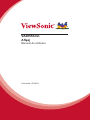 1
1
-
 2
2
-
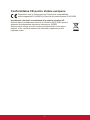 3
3
-
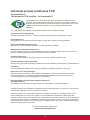 4
4
-
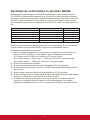 5
5
-
 6
6
-
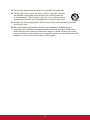 7
7
-
 8
8
-
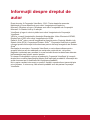 9
9
-
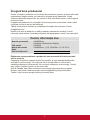 10
10
-
 11
11
-
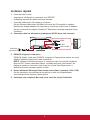 12
12
-
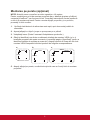 13
13
-
 14
14
-
 15
15
-
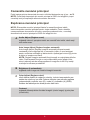 16
16
-
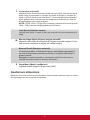 17
17
-
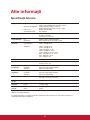 18
18
-
 19
19
-
 20
20
-
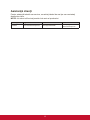 21
21
-
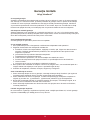 22
22
-
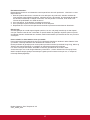 23
23
-
 24
24
ViewSonic VA2855SMH Manualul utilizatorului
- Categorie
- Televizoare
- Tip
- Manualul utilizatorului
- Acest manual este potrivit și pentru
Lucrări înrudite
-
ViewSonic VA2409-S Manualul utilizatorului
-
ViewSonic VA2209-S Manualul utilizatorului
-
ViewSonic VG2249_H2-S Manualul utilizatorului
-
ViewSonic VG2449-S Manualul utilizatorului
-
ViewSonic VG2239Smh-S Manualul utilizatorului
-
ViewSonic VG2239Smh-S Manualul utilizatorului
-
ViewSonic VG2439Smh-S Manualul utilizatorului
-
ViewSonic VG2860mhl-4K-S Manualul utilizatorului
-
ViewSonic VA2055Sa-s Manualul utilizatorului
-
ViewSonic TD2430 Manualul utilizatorului